
本文操作环境:windows10系统、thinkpad t480电脑。
首先打开Word文档, 选中你需要添加批注的文本。

点击工具栏中的【审阅】。

再点击工具栏中的【新建批注】,这时就在你选中的地方插入批注了,然后我们在方框中输入批注内容就可以了。

需要删除批注时,点击需要删除的批注,然后再点击工具栏中的【删除】,就能删除批注了。

免费视频推荐:php视频教程
以上就是怎么做批注的详细内容,更多请关注知识资源分享宝库其它相关文章!
版权声明
本站内容来源于互联网搬运,
仅限用于小范围内传播学习,请在下载后24小时内删除,
如果有侵权内容、不妥之处,请第一时间联系我们删除。敬请谅解!
E-mail:dpw1001@163.com


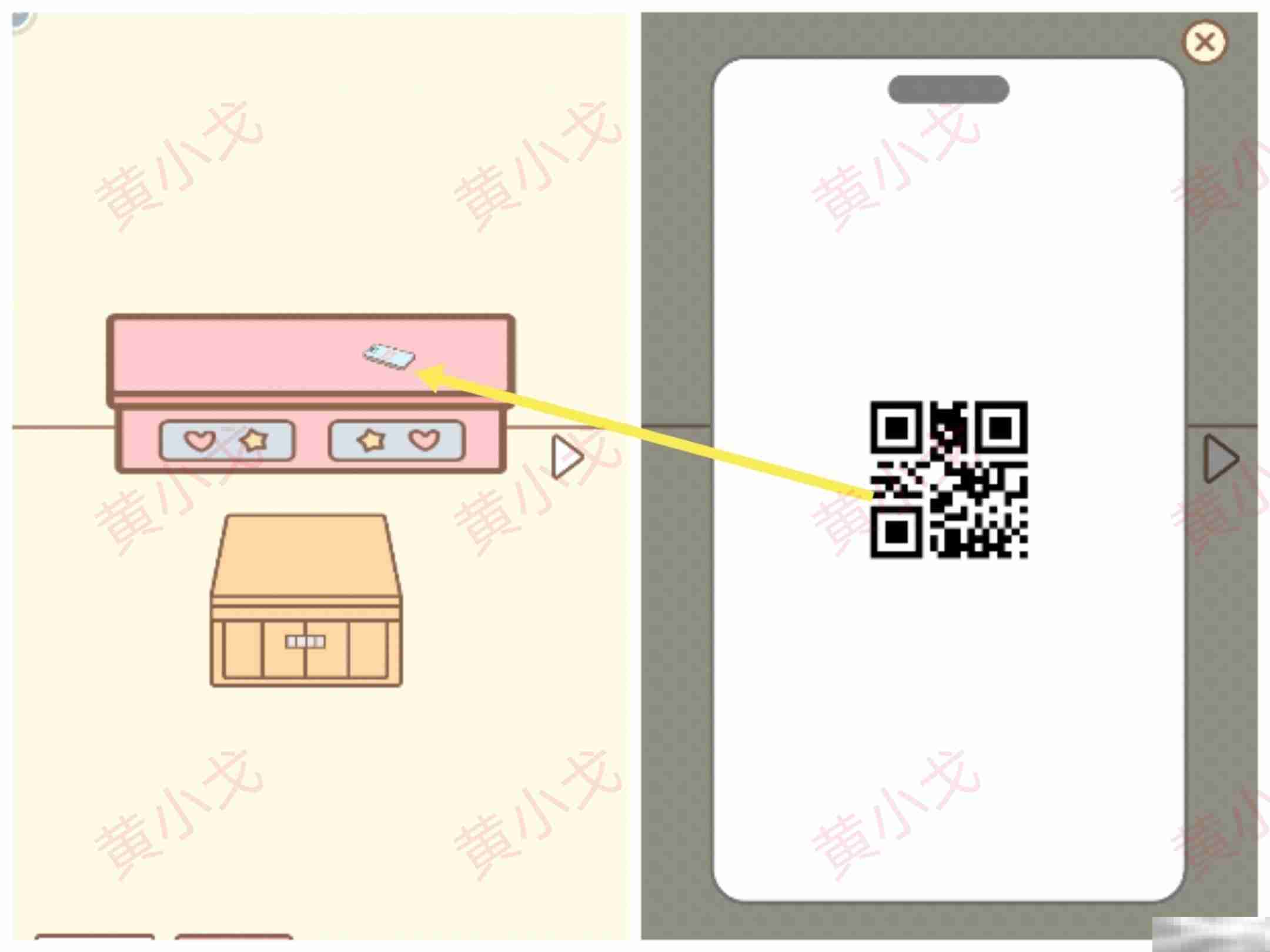







发表评论